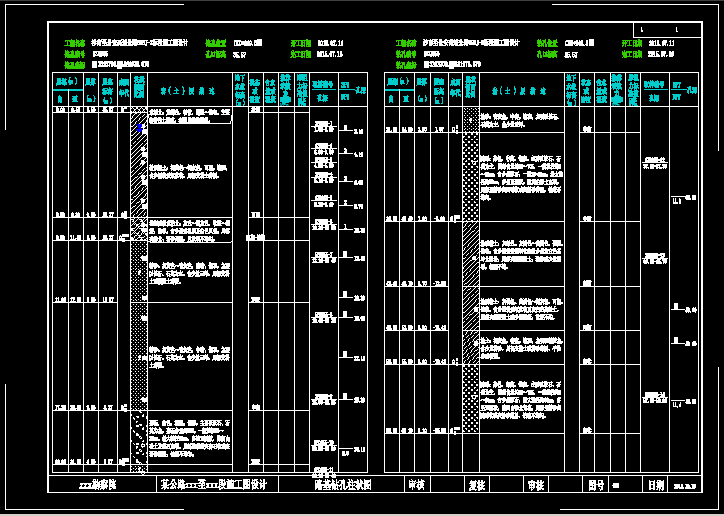柱状图模板分为内容模板和外框模板,两种模板都是dwg图形文件,都可以任意编辑修改,内容模板又叫内框模板,其模板文件位于子目录“user_mb\zzt”内,外框模板文件位于子目录“user_mb\bottom"内,A4模板的内容和外框合在一起不分开,也置于子目录“user_mb\zzt”内。
调入A4柱状图时只使用“user_mb\zzt”子目录中的含外框内容模板,内容模板文件中都在下图中的输入框中直接输入,而外框有三种画法:模准样式、串自动字义样式、外框模板文件方式,都是通过点击下图中的【底签配置】按钮进行选择或输入。
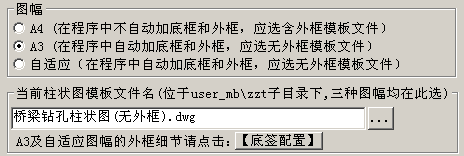
下图是user_mb\zzt子目录下的模板“中南院A4柱状图(含理正外框).dwg”,是在用理正软件生成的A4幅面的柱状图外框的基础上定制而成,可以通过理正OA系统的检测限制,其他单位通过类似方法定制也可以通过检测、去掉限制,实现与理正软件的完美联用,充分发挥本软件大量独一无二的巨大优势,也满足了用户对传统软件的习惯性要求。
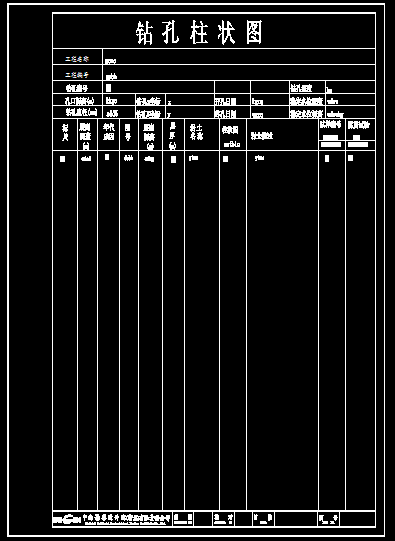
可在下图是柱状图选项窗口中完成:图幅选择、内容模板文件选择有【底签配置】中外框模板文件的选择。
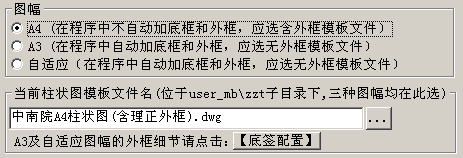
下图是柱状图选项窗口中的比例尺和成图方式

下图是按上图中的输入画的一个孔的A4柱状图,由于按1:200的比例尺在一张A4幅面中画不下,所以自动分成了两张A4柱状图,孔号在调柱状图时是用复选框钩选的,且可以通过工点名称一下选多个孔。
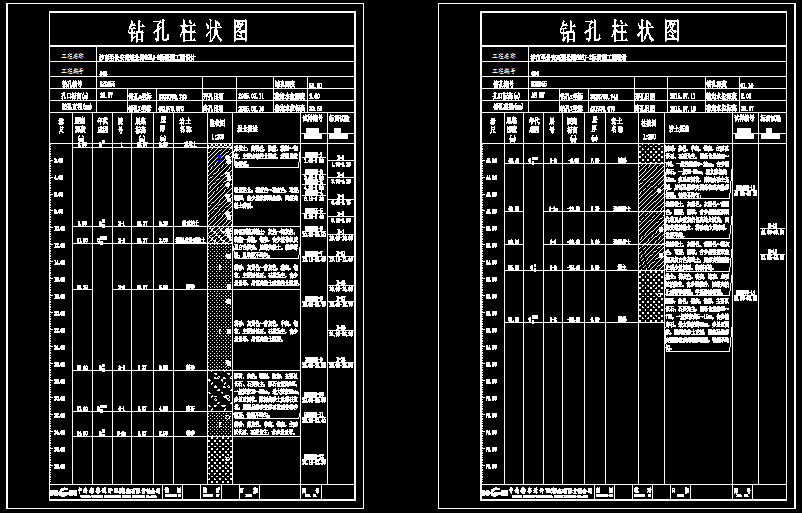
如果在图幅中选择A3或自动适应,则柱状图的内容模板和外框模板是分开的,选外框时需要点击【底签配置】,点击后弹出如下界面,标准样式和自定义样式是两个单选项,而外框模板文件名则通过一个复选项进行控制,如果钩选了复选项,且输入了柱状图底签文件名,则绝对优先用所输入外框文件画外框。
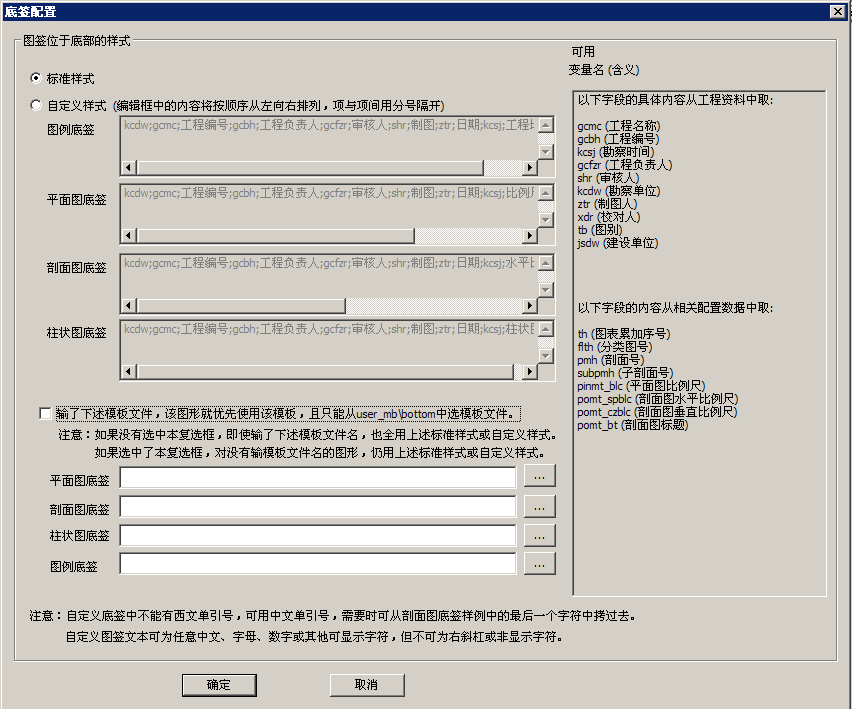
在上图中选标准样式,且按下图中的输入画一张柱状图。

所画柱状图如下图所示,注意:上图中的同一柱状图内框间距也由原值14改成了10,否则第二个内框会略超出外框,另外要注意,上图中的字体选项不影响外框模板文件中的任何字体,但如果外框是采用标准样式或自定义样式,则对外框有影响,如果选用模板文件方式,则外框模板文件中的一切均不变,包括字体、图层、线型....,为了应付某些OA系统的检测限制,也必须这样设计。上图中所述的头尾字段和中间字段,都是动态字段,就是如本文前面的第二张图中所示的字母。
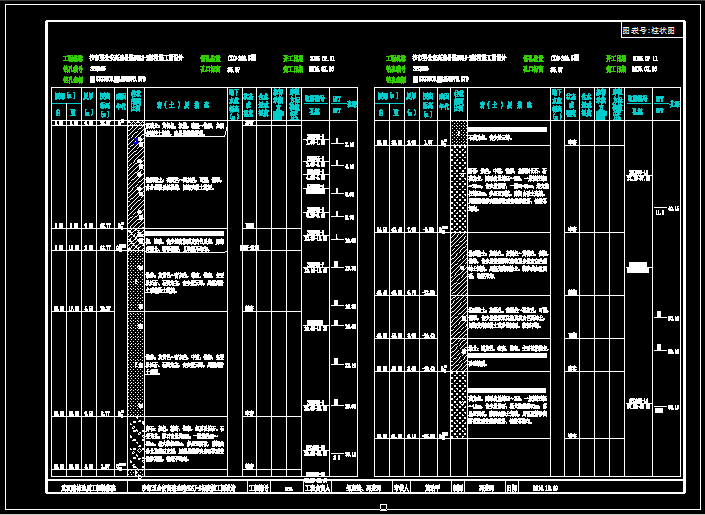
下面采用外框模板文件的方式再画一张柱状图,外框选择相关界面如下图所示,要选中复选框,且要同时选一个模板文件,且这个模板文件必须位于user_mb\bottom中
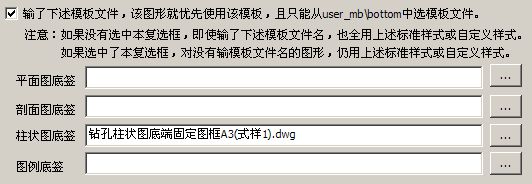
在上图中所输入的“钻孔柱状图底端固定图框A3(式样1).dwg”的图形如下图所示,在下图中可以插入电子签名,也可以有动态字段。
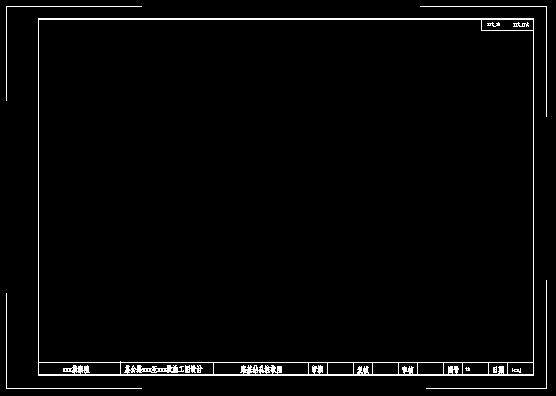
所画柱状图如下图所示,可见其外框就是所选模板文件的内容,与前述采用标准样式所画的外框是不一样的。